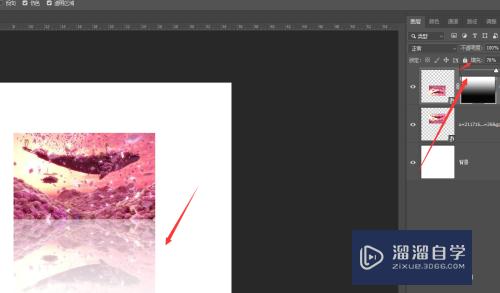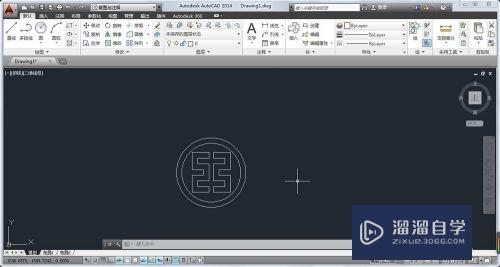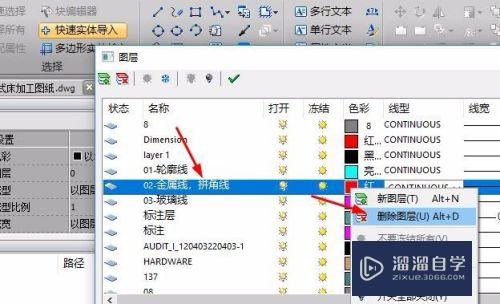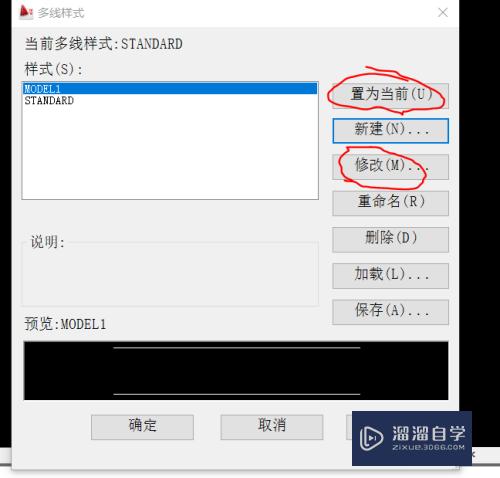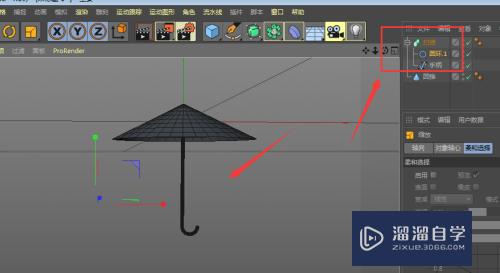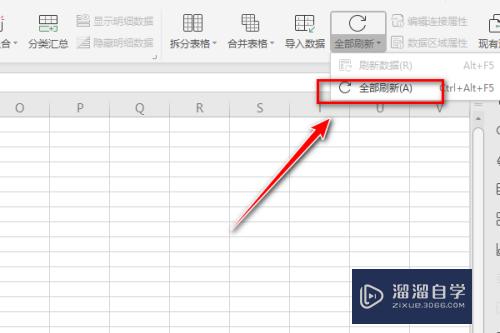CAD的旋转功能怎么用(cad的旋转功能怎么用的)优质
平时我们再使用WPS画图或者设计图纸的时候。有时会用到旋转功能。同样CAD软件里面也有旋转功能。这个功能不仅可以用来画图。还能够用来调整图形。功能非常强大。下面我们一起来了解CAD的旋转功能怎么用吧!
工具/软件
硬件型号:联想ThinkPad P14s
系统版本:Windows7
所需软件:CAD 2007
方法/步骤
第1步
我们可以先来把自己所使用的CAD软件打开。打开以后的操作界面如图
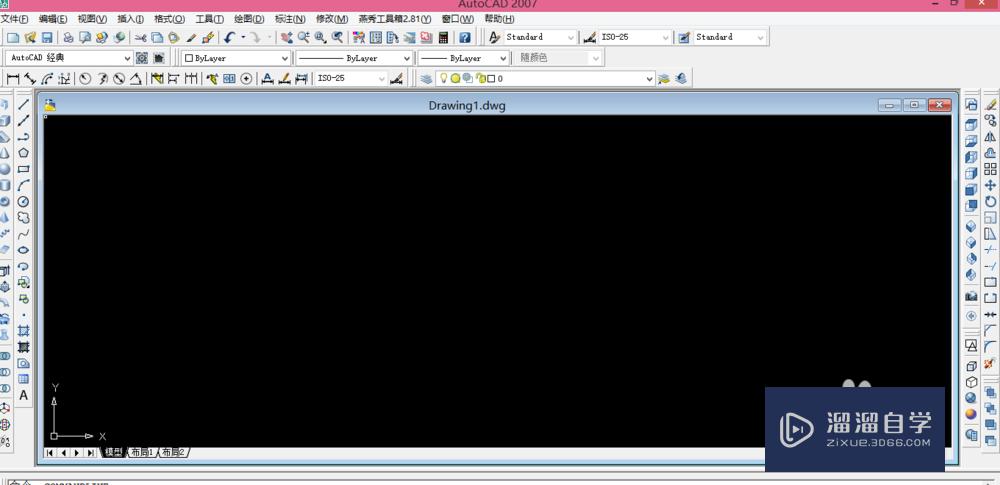
第2步
接着我们来画出几条线或者几个图形都可以。只是供我们进行讲解。尺寸不做要求。如图
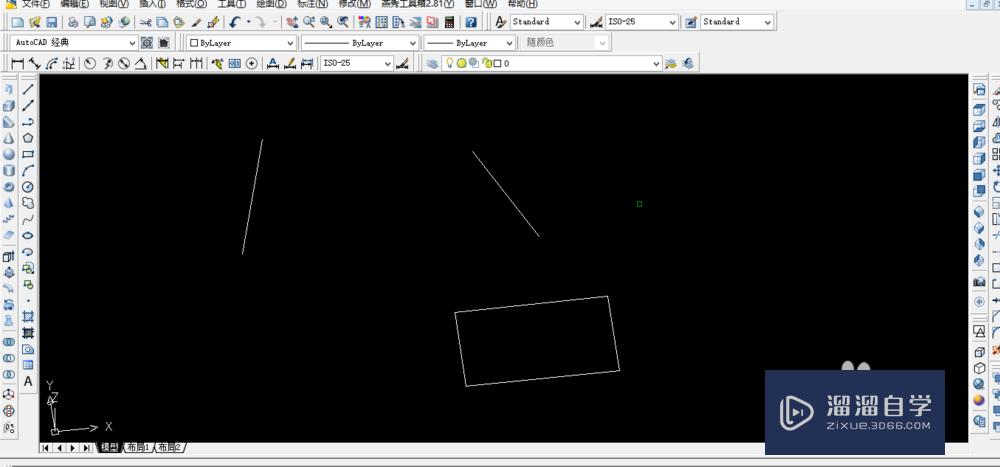
第3步
我们来把上面的几条线旋转90度。我们来试试看。先点击旋转选项。然后指定图形。如图
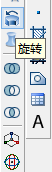
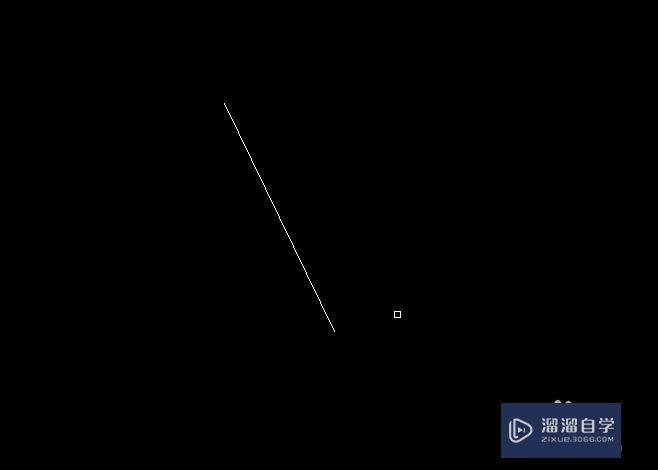
第4步
我们选择好图形以后。就会提示我们指定基点。也就是指定不动的点。为基本点。接着我们来输入角度就可以了
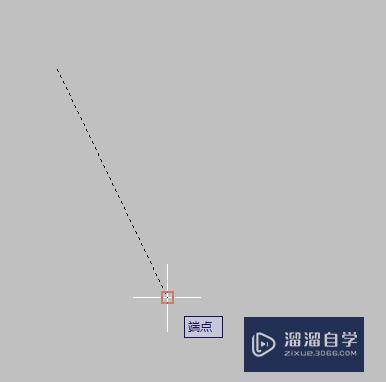
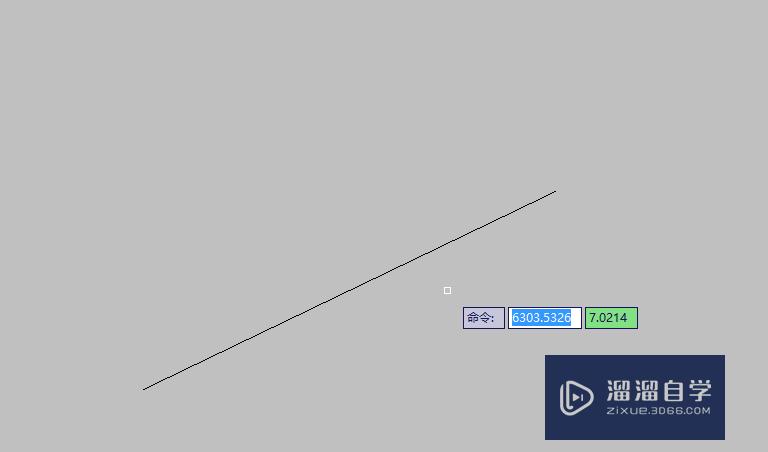
第5步
图形的旋转操作方法其实和线条是一样的。先选择旋转功能。然后选择图形。指定基点。输入角度即可
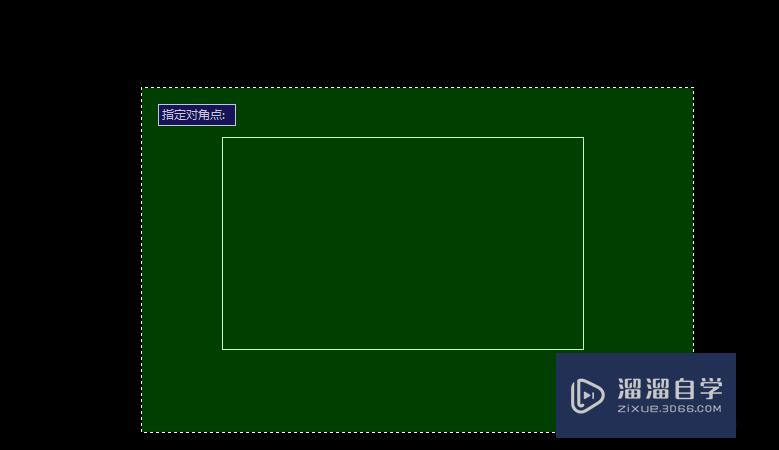

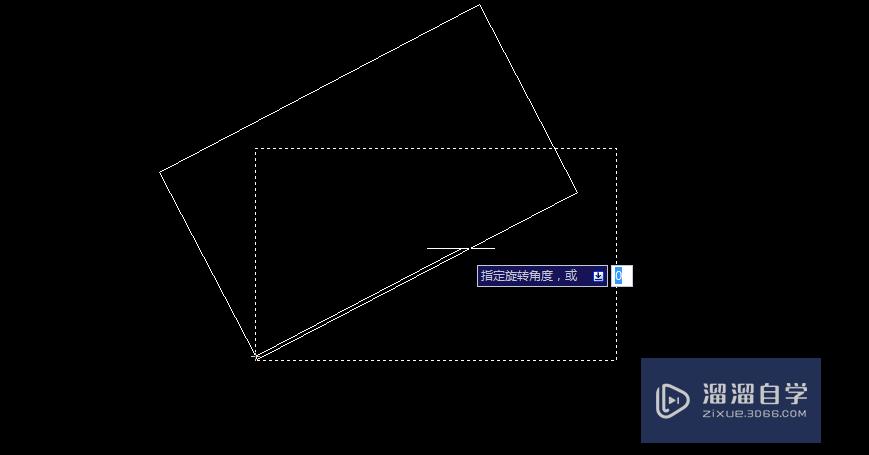
第6步
最后我们得到的图形如图。其实这个基点可以自己来设定。随意哪个点都可以作为基点。进行旋转
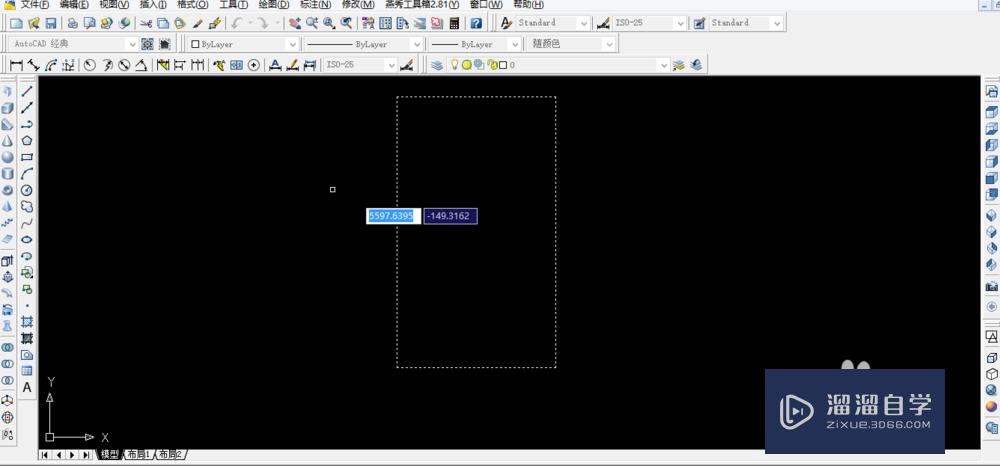
以上关于“CAD的旋转功能怎么用(cad的旋转功能怎么用的)”的内容小渲今天就介绍到这里。希望这篇文章能够帮助到小伙伴们解决问题。如果觉得教程不详细的话。可以在本站搜索相关的教程学习哦!
更多精选教程文章推荐
以上是由资深渲染大师 小渲 整理编辑的,如果觉得对你有帮助,可以收藏或分享给身边的人
本文标题:CAD的旋转功能怎么用(cad的旋转功能怎么用的)
本文地址:http://www.hszkedu.com/58138.html ,转载请注明来源:云渲染教程网
友情提示:本站内容均为网友发布,并不代表本站立场,如果本站的信息无意侵犯了您的版权,请联系我们及时处理,分享目的仅供大家学习与参考,不代表云渲染农场的立场!
本文地址:http://www.hszkedu.com/58138.html ,转载请注明来源:云渲染教程网
友情提示:本站内容均为网友发布,并不代表本站立场,如果本站的信息无意侵犯了您的版权,请联系我们及时处理,分享目的仅供大家学习与参考,不代表云渲染农场的立场!